win10开始菜单没反应怎么办 win10开始菜单没反应的解决方法教程
来源:www.laobaicai.net 发布时间:2019-01-14 08:15
开始菜单是我们视窗操作系统中图形用户界面的最基本部分,存放操作系统或设置系统的绝大多数命令。我们经常从中打开一些程序。那么当win10菜单没反应怎么办?今天小编就给大家介绍一下解决win10开始菜单没反应的三种方法,一起来看看吧。
方法一:结束进程
1、右击任务栏,选择“任务管理器”
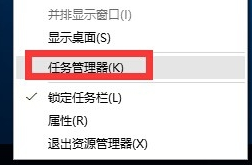
2、点击任务管理器左上角的“进程”,找到窗口下的“桌面窗口管理器”并选中,点击“结束进程”
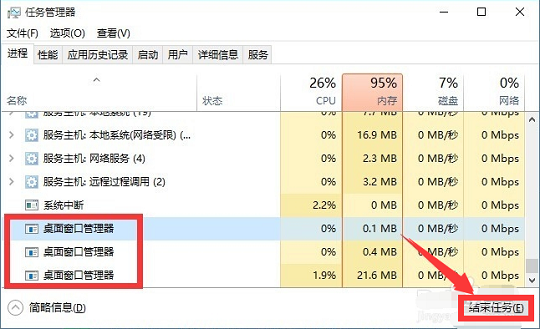
3、在弹出窗口中勾选“放弃未保存的数据并关闭”项,点击“关闭”按钮。此时“桌面窗口管理器”将自动重启,现在试试开始菜单有没有反应吧
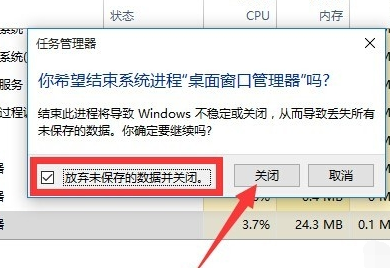
方法二:通过修改“组策略”来修复“开始”菜单打不开的故障。
1、同时按下win+r键打开“运行”对话框,输入gpedit.msc,回车
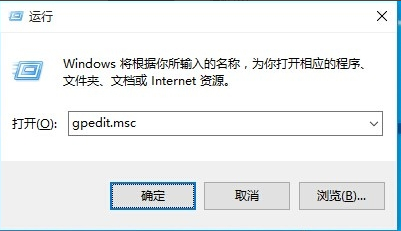
2、从打开的“组策略”窗口中,依次点击“计算机管理”>>“Windows设备”>>“安全设置”>>“本地策略”>>“安全选项”,接着在右侧找到“用户账户控制:用于内置管理员账户的管理员批准模式”项并右击,选择“属性”。
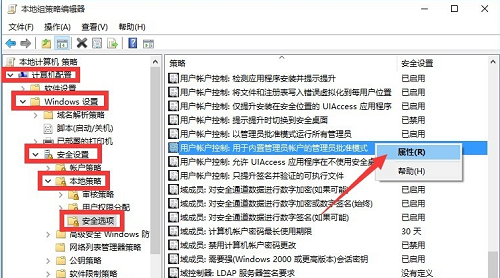
3、然后我们勾选”已启用“项,点击”确定“按钮。最后将电脑重启,赶紧再瞧瞧win10开始菜单有么有反应吧
方法三:终极方法,“重置计算机”:
1、win+r键打开运行,输入“msconfig”确定
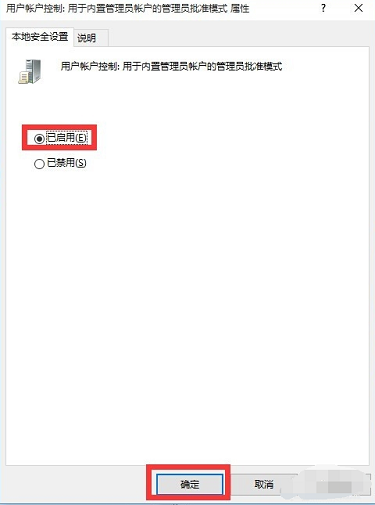
2、如图,打开系统配置,点击上方的“引导”,然后勾选“安全引导”,点击“确定”。重启电脑进入安全模式。
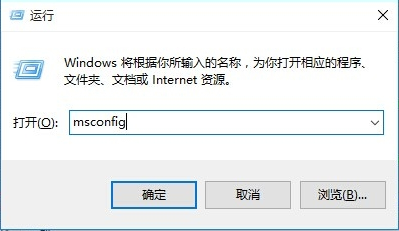
3、在“安全模式”界面中,依次进入“设置”-“更新和安全”界面中,切换到“恢复”选项卡,点击“重置此电脑”下方的“开始”按钮以重置系统,实现重启安装Win10操作。
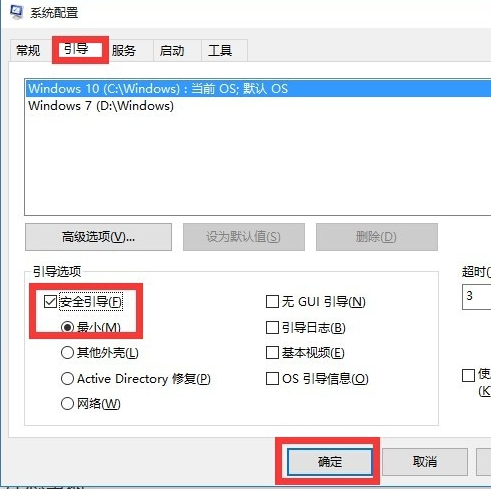
4、当然,如果能进入“疑难解答”界面时,直接点击“重置此电脑”项以实现重装安装Win10正式版系统操作。
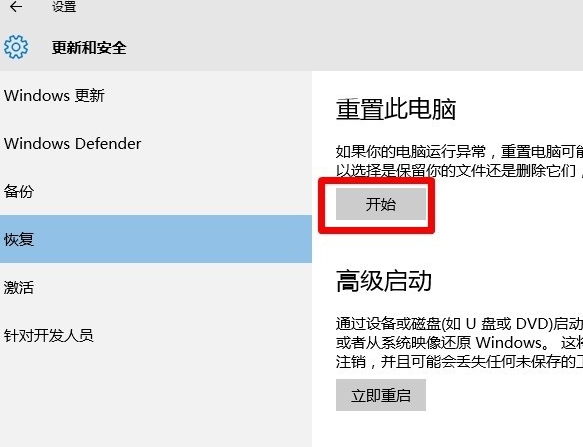
以上就是win10开始菜单没反应怎么办 win10开始菜单没反应的解决方法教程 的全部内容了。如果你也想知道win10菜单没反应怎么解决,不妨参考小编上述方法哦,更多精彩教程请关注老白菜官网。
推荐阅读
"win10系统亮度调节无效解决方法介绍"
- win10系统没有亮度调节解决方法介绍 2022-08-07
- win10系统关闭windows安全警报操作方法介绍 2022-08-06
- win10系统无法取消屏保解决方法介绍 2022-08-05
- win10系统创建家庭组操作方法介绍 2022-08-03
win10系统音频服务未响应解决方法介绍
- win10系统卸载语言包操作方法介绍 2022-08-01
- win10怎么还原系统 2022-07-31
- win10系统蓝屏代码0x00000001解决方法介绍 2022-07-31
- win10系统安装蓝牙驱动操作方法介绍 2022-07-29
老白菜下载
更多-
 老白菜怎样一键制作u盘启动盘
老白菜怎样一键制作u盘启动盘软件大小:358 MB
-
 老白菜超级u盘启动制作工具UEFI版7.3下载
老白菜超级u盘启动制作工具UEFI版7.3下载软件大小:490 MB
-
 老白菜一键u盘装ghost XP系统详细图文教程
老白菜一键u盘装ghost XP系统详细图文教程软件大小:358 MB
-
 老白菜装机工具在线安装工具下载
老白菜装机工具在线安装工具下载软件大小:3.03 MB










